Opmerking: Dit artikel is verouderd. Ga naar de pagina Whiteboard in Microsoft Teams en de ondersteuningspagina van Whiteboard voor de meest recente informatie.
Whiteboard-integratie in Microsoft Teams-vergaderingen wordt mogelijk gemaakt door de webversie van Whiteboard, waarmee deelnemers aan Teams-vergaderingen samen kunnen werken aan een gedeeld digitaal canvas.
Hoe kan ik aan de slag met een whiteboard in een Teams-vergadering?
U kunt een whiteboard delen met alle deelnemers aan een Teams-vergadering. Hetzelfde whiteboard is tegelijkertijd beschikbaar in de Whiteboard-toepassingen op Windows 10, iOS en op het web.
-
Als u eenmaal aan de Teams-vergadering deelneemt, klikt u op het pictogram Delen in de lade voor delen van die vergadering.
-
In de sectie Whiteboard selecteert u Microsoft Whiteboard.
Hoe gebruikt u het whiteboard in een Teams-vergadering?
Zodra het whiteboardcanvas is gestart, kunnen deelnemers aan teams-vergaderingen inkt gebruiken en samen typen. Als u inkt wilt toevoegen, klikt u op het penpictogram , selecteert u een kleur en begint u te tekenen, schetsen of schrijven op het bord. Als u tekst wilt toevoegen, klikt u op de notitie - of tekstpictogrammen en begint u te typen. Deze objecten kunnen op het canvas worden verplaatst.
Voor uitgebreidere functionaliteit kunnen deelnemers aan Teams-vergaderingen het whiteboard openen dat ze bewerken in de volledig aanbevolen Microsoft Whiteboard-apps voor Windows 10 of iOS om andere inhoudstypen toe te voegen en extra functies te gebruiken. Deze wijzigingen verschijnen op het whiteboard dat in de Teams-vergadering wordt bewerkt.
Als een Teams-vergadering wordt opgenomen, wordt whiteboard dan opgenomen als onderdeel van de opname?
Als u een whiteboard deelt tijdens een Teams-vergadering die wordt opgenomen, maakt dit geen deel uit van de opname. Zodra dit mogelijk is, worden klanten hiervan op de hoogte gesteld.
Kan ik een whiteboard openen en erop werken als een Teams-vergadering is beëindigd?
Na een Teams-vergadering is het gebruikte whiteboard beschikbaar voor alle deelnemers aan de chat van de Teams-vergadering. Het is te vinden in het tabblad Whiteboard. Het whiteboard is ook beschikbaar in de boardgalerie in de Microsoft Whiteboard-apps voor Windows 10 en iOS, zodat deelnemers aan een vergadering kunnen blijven samenwerken aan een whiteboard, zelfs nadat een vergadering is beëindigd.
Kan iemand een whiteboard starten of er handschrift op gebruiken in een Teams-vergadering?
Deelnemers aan teams-vergaderingen binnen dezelfde Microsoft 365 tenant kunnen samenwerken aan een whiteboard. Anonieme, federatieve of externe gebruikers worden nog niet ondersteund. Zodra dit mogelijk is, worden klanten hiervan op de hoogte gesteld.
Kan ik Whiteboard in Teams-vergaderingen krijgen op mijn Surface Hub?
Wanneer u deelneemt aan een Teams-vergadering, meldt u zich aan bij Whiteboard of Surface Hub en klikt u vervolgens op het whiteboardpictogram in de besturingselementen van de vergadering om het whiteboard te delen.
Opmerking: Als u inhoud toevoegt aan Whiteboard zonder dat u bent aangemeld en vervolgens het whiteboardpictogram in Teams gebruikt om deze te delen, wordt er een nieuw leeg bord gemaakt en gedeeld met de vergadering. (Het vorige whiteboard wordt nog steeds gesynchroniseerd met uw lijst met whiteboards.)
Is de integratie van Whiteboard in Teams beschikbaar voor Microsoft Teams-ruimten?
Whiteboard in Teams-vergaderingen is beschikbaar voor Microsoft Teams-ruimten. Inkt is beschikbaar als het ruimtesysteem is uitgerust met een aanraakscherm. In Teams-ruimten met een standaardweergave begeeft Whiteboard zich in View-Only modus.
Opmerking: Whiteboard in Microsoft Teams-ruimten toont momenteel de knop 'Openen in app' waarmee de toepassing niet wordt geopend. Deze wordt in de toekomst verwijderd.
Wanneer is Whiteboard beschikbaar voor One-on-One Teams-gesprekken?
Zodra dit mogelijk wordt, worden klanten hiervan op de hoogte gesteld. Whiteboard in Teams is momenteel alleen beschikbaar voor gesprekken met drie of meer deelnemers.
Hoe kan ik Microsoft Whiteboard in Teams-vergaderingen inschakelen voor mijn organisatie?
Whiteboard wordt automatisch ingeschakeld voor toepasselijke Microsoft 365 tenants en klanten kunnen Whiteboard gebruiken in Teams-vergaderingen met de Microsoft Teams-clients op Windows 10, Mac, iOS, Android en op het web.
Als Whiteboard niet voor u beschikbaar is in Teams, neemt u contact op met de Microsoft 365 beheerder van uw organisatie. Zie Microsoft Whiteboard inschakelen voor uw organisatie voor gedetailleerde instructies voor beheerders.
Hoe kan ik aan de slag met een whiteboard in een Teams-vergadering op mobiele apparaten?
U kunt een whiteboard delen met alle deelnemers aan een Teams-vergadering. Hetzelfde whiteboard is tegelijkertijd beschikbaar in de Whiteboard-toepassingen op Windows 10, iOS en op het web.
-
Nadat u vanaf uw telefoon of tablet deelneemt aan een Teams-vergadering, selecteert u Meer opties

-
Selecteer Whiteboard delen in de lijst met opties.
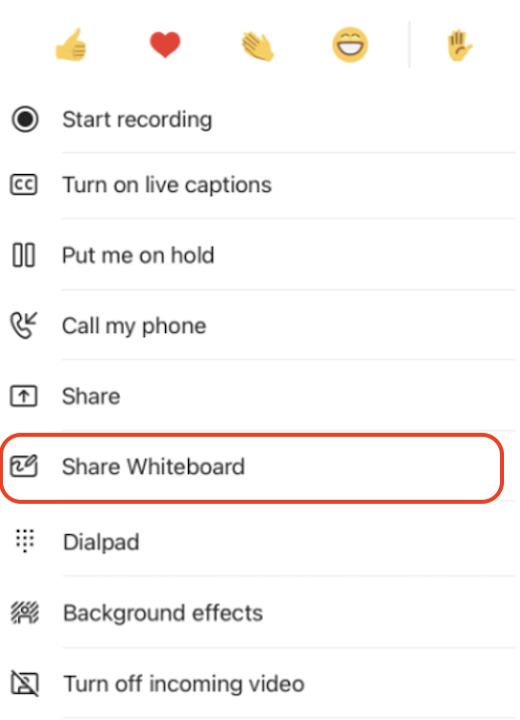
Hoe gebruikt u het whiteboard in een Teams-vergadering op mobiele apparaten?
Zodra het whiteboardcanvas is gestart, kunnen deelnemers aan teams-vergaderingen inkt gebruiken en samen typen. Als u inkt wilt toevoegen, tikt u op het penpictogram , selecteert u een kleur en begint u te tekenen, schetsen of schrijven op het bord. Als u tekst wilt toevoegen, tikt u op de notitie - of tekstpictogrammen en begint u te typen. Deze objecten kunnen op het canvas worden verplaatst.
Voor uitgebreidere functionaliteit kunnen deelnemers aan Teams-vergaderingen het whiteboard openen dat ze bewerken in de volledig aanbevolen Microsoft Whiteboard-apps voor Windows 10 of iOS om andere inhoudstypen toe te voegen en extra functies te gebruiken. Deze wijzigingen verschijnen op het whiteboard dat in de Teams-vergadering wordt bewerkt.
Hoe kan ik stoppen met het delen van een whiteboard in een Teams-vergadering op mobiele apparaten?
Er zijn twee manieren om te stoppen met het delen van een whiteboard in een mobiele Teams-vergadering.
Tik in het hoofdvenster van de vergadering op Stoppen op de whiteboardbanner of tik in Meer opties 










